Einer der größten Vorteile von Ubuntu ist, dass es eine Menge anpassbarer Funktionen bietet. Diese Theorie gilt insbesondere für Menüoptionen. Ubuntu wird mit dem Alacarte-Menü-Editor geliefert, sodass Sie Ihre Menüs anpassen und Einträge für Anwendungen hinzufügen können, die nach der Installation nicht automatisch angezeigt werden.
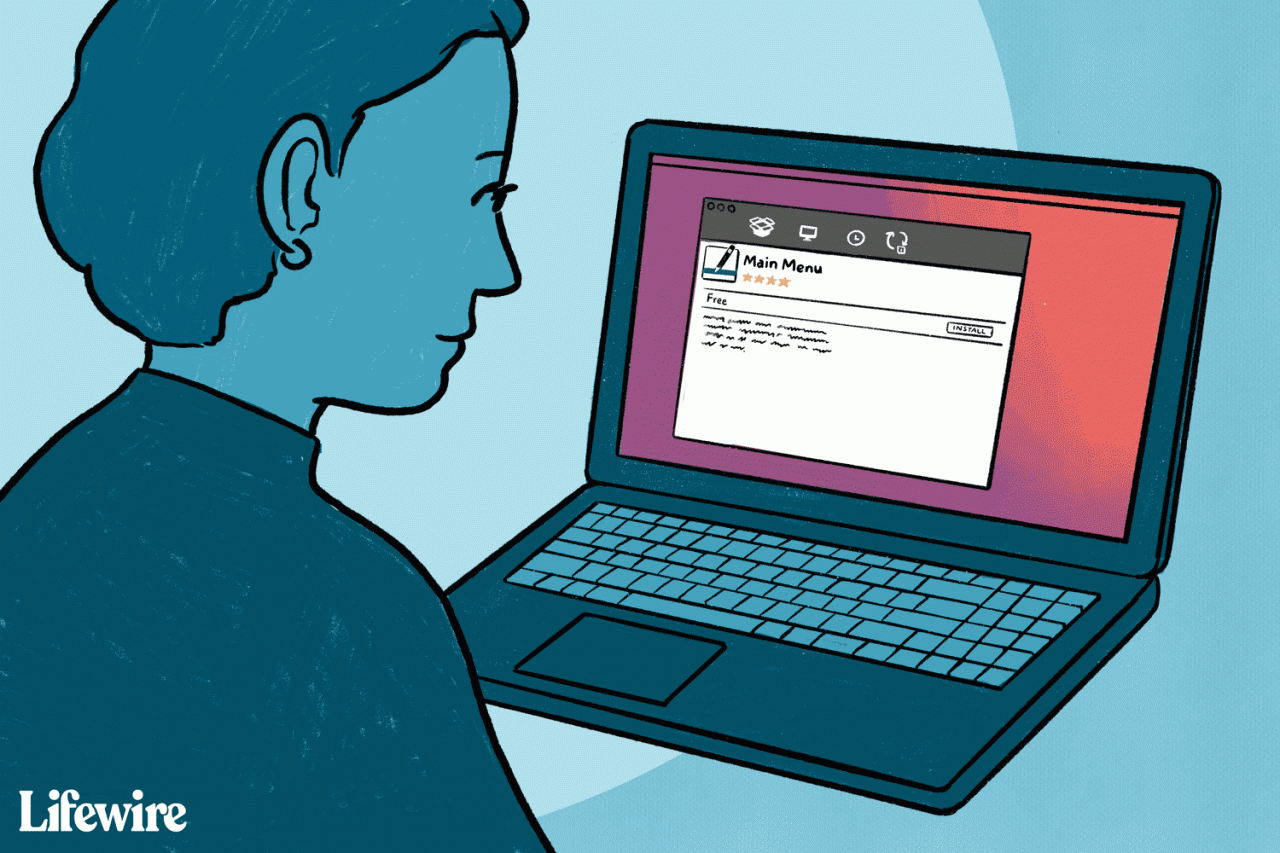
Lifewire / Hilary Allison
Alacarte ist eine leistungsstarke Anwendung, die jedoch nicht in allen Situationen funktioniert. Die Standardinstallation von Ubuntu verwendet die GNOME-Desktopumgebung. GNOME bietet einen völlig anderen Ansatz für die Auflistung von Anwendungen. Es zeigt sie alle in einer großen Liste, ähnlich wie bei einem mobilen Gerät. Alacarte wird also nicht viel tun, um Ihnen bei GNOME zu helfen.
Wenn Sie jedoch eine andere GTK-basierte Desktop-Umgebung wie MATE, XFCE oder Cinnamon ausgewählt haben, können Sie Alacarte in vollem Umfang nutzen, um Ihr Anwendungsmenü anzupassen.
Installieren Sie Alacarte
Alacarte ist in den regulären Ubuntu-Repositories verfügbar. Öffnen Sie Ihren Terminalemulator und führen Sie den folgenden Befehl aus, um ihn zu installieren.
sudo apt alacarte installieren
So erstellen Sie mit Alacarte einen neuen Menüeintrag
So fügen Sie einen neuen Menüeintrag hinzu:
-
Offenheit A la carte mit Anwendungen > Accessoires > Alacarte Menü-Editoroder durch Klicken mit der rechten Maustaste auf eine beliebige Menü der obersten Ebene und wählen Menüs bearbeiten.
-
Wählen Sie im linken Bereich von Alacarte das Untermenü aus, in dem der neue Eintrag angezeigt werden soll.
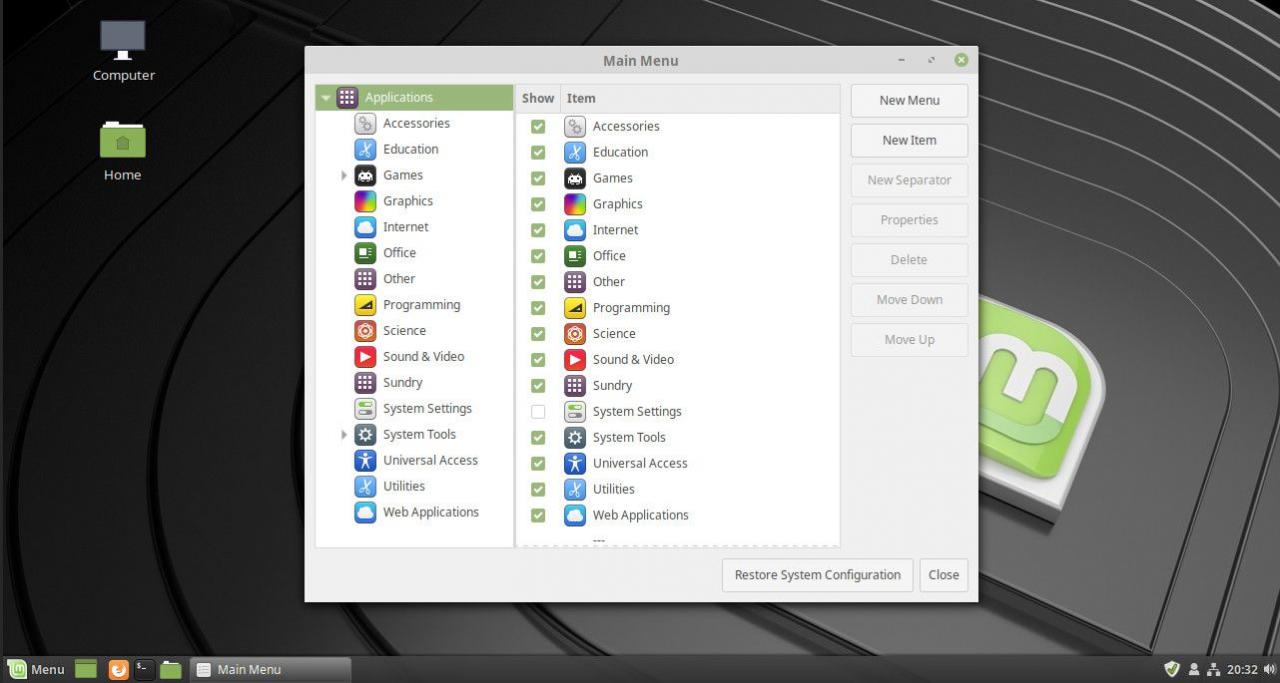
-
Presse Artikel hinzufügen ganz rechts vom Alacarte-Fenster.
-
Ein neues Fenster wird geöffnet, in dem Sie Ihren Menüeintrag erstellen können. Beginnen Sie mit einem Name.
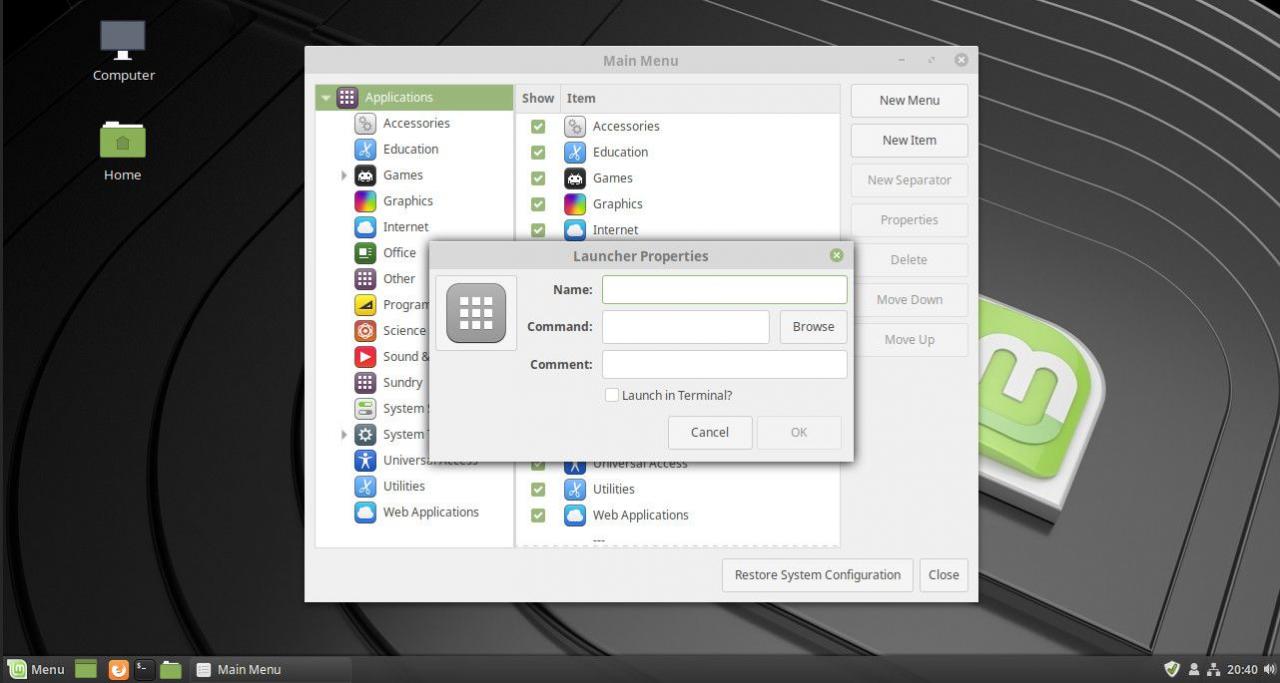
-
Geben Sie als Nächstes die ein Befehl um Ihre Anwendung zu starten. Wenn Sie sich nicht sicher sind, was es ist, drücken Sie Durchsuchen und navigieren Sie zu / usr / bin. Alle Ihre Anwendungen werden dort sein, auch wenn die Liste riesig ist.
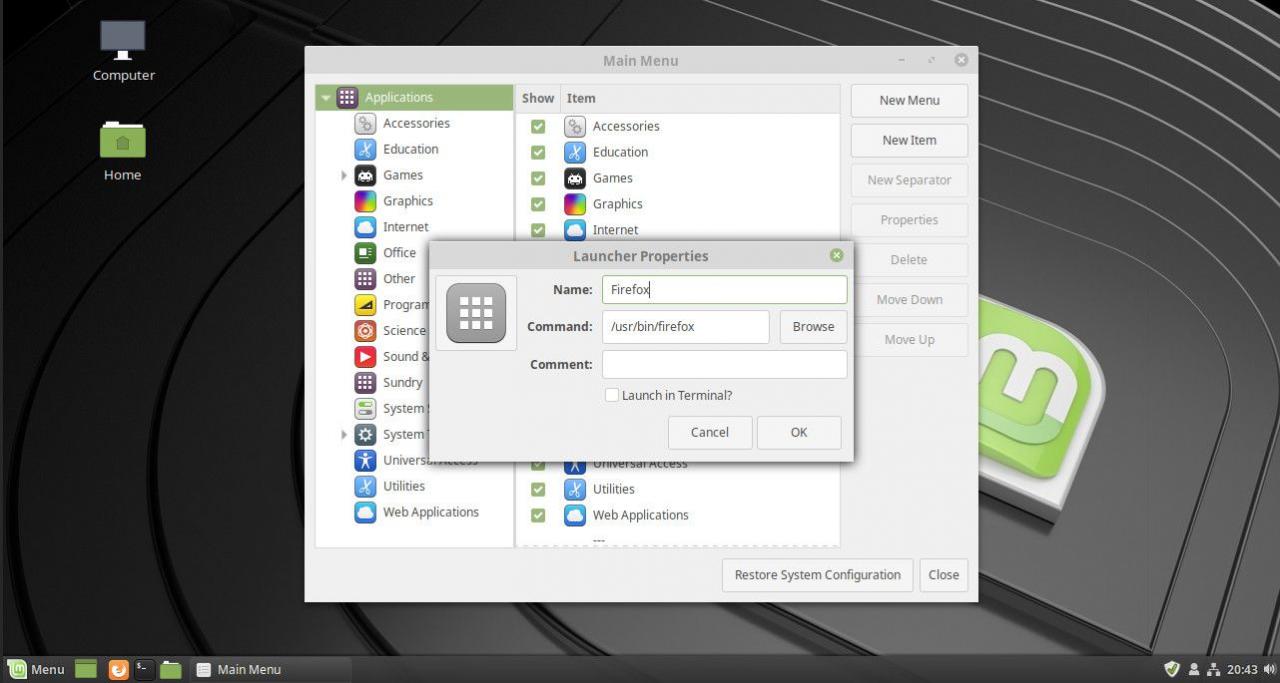
-
Wählen Sie als Nächstes das Bildsymbol links aus. Dadurch wird ein neues Suchfenster geöffnet, in dem Sie ein Symbol für Ihre Anwendung auswählen können. Die auf Ihrem System installierten Symbole befinden sich unter / usr / share / Symbole.
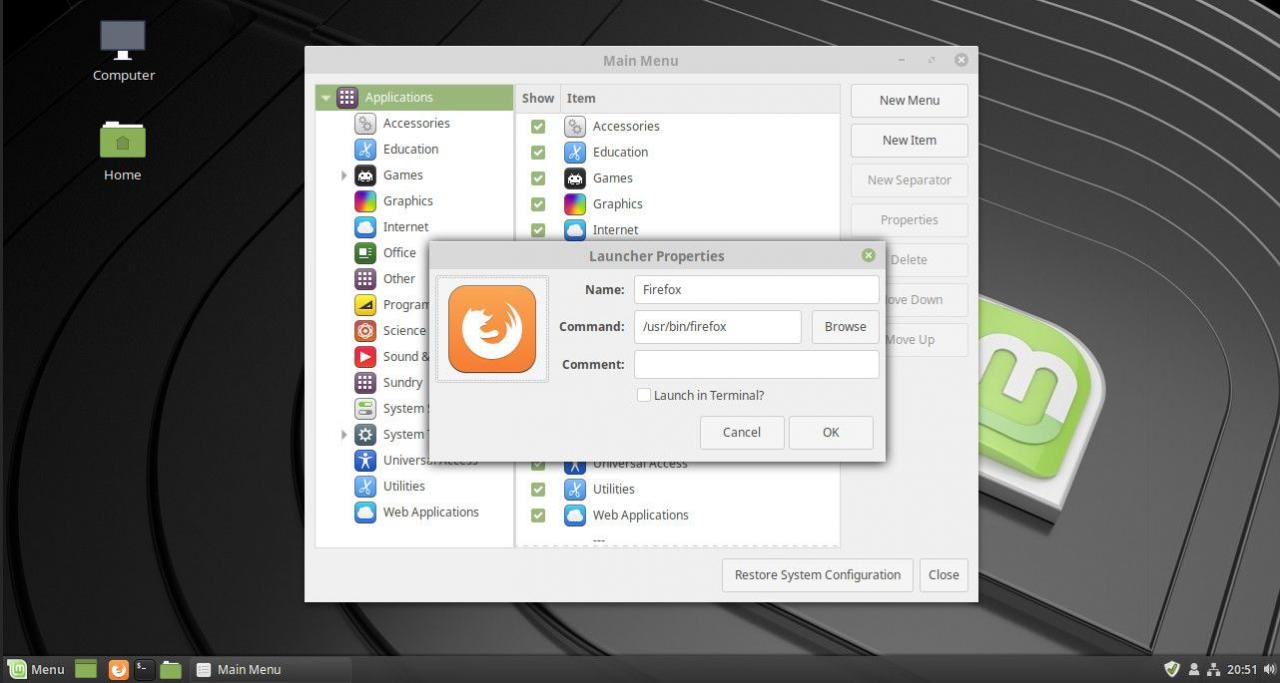
-
Jetzt können Sie optional eine hinzufügen Wie zu Ihrem Eintrag.
-
Zum Schluss drücken Sie Ok um Ihren neuen Menüpunkt zu erstellen.
Um die Reihenfolge der Menüeinträge zu ändern, verwenden Sie einfach die Auf- und Ab-Taste Pfeile auf der rechten Seite des Alacarte-Fensters.
Verwenden Sie die Kontrollkästchen neben jedem Eintrag, um die Anzeige eines Menüeintrags zu verhindern. Dadurch wird der Menüeintrag nicht gelöscht, sodass Sie ihn später auf die gleiche Weise wiederherstellen können.

